在数字化不断推进的今天,编程已经成为了许多领域不可或缺的技能。然而,对于经常需要在移动环境中工作的开发者来说,可能经常会面临没有电脑的情况。这时,如何...
2025-05-02 2 电脑
你是否曾经遇到过这样一个棘手的问题:正当你需要用到电脑工作或娱乐时,屏幕突然一片漆黑,无法显示任何内容?电脑内屏黑屏问题可以由多种原因引起,解决起来可能令人头疼。不用担心,本文将深入探讨导致电脑内屏黑屏的常见原因,并提供有效的解决方案,帮助你快速恢复使用。
在我们解决黑屏问题之前,了解其背后的原因是至关重要的。黑屏可能是由于硬件故障、驱动程序问题、操作系统错误或者是系统过热造成的。通过识别问题的根源,我们可以更加有针对性地采取解决措施。
1.1显示器硬件故障
显示器本身可能出现故障,这可能是由于内部线路损坏、屏幕损坏、连接线松动等。
1.2显卡驱动程序问题
显卡驱动程序安装不当或损坏会阻止电脑正常显示图像。
1.3操作系统故障
系统文件损坏或系统设置错误亦可导致黑屏。
1.4系统过热
电脑长时间使用而未及时散热,可能导致内部元件过热,造成黑屏。

现在,我们来一步步诊断和解决问题。请按照以下步骤仔细操作,一步一步排查问题所在。
2.1检查硬件连接
确保显示器和电脑之间的连接线(如VGA、HDMI、DVI或DisplayPort)连接稳固。尝试重新插拔或更换连接线。
2.2检查显示器自身
打开显示器电源,看是否有其他设备(如手机、平板)可以正常显示,以此判断显示器是否正常工作。
2.3安全模式进入电脑
如果可以的话,在电脑启动时按下F8键(或根据电脑型号可能有所不同),尝试进入安全模式,并检查显卡驱动程序。
2.4更新或重新安装显卡驱动程序
在设备管理器中,找到显卡,右键点击选择更新驱动程序,或者卸载后重新安装。
2.5检查系统文件
在安全模式下,使用系统文件检查器(SFC)扫描修复系统文件。打开命令提示符,输入`sfc/scannow`并按回车。
2.6检查电脑散热系统
确保电脑风扇正常运转,清理散热口和风扇上的灰尘,以优化散热效果。

要避免未来再次遭遇黑屏问题,我们还需要了解如何维护电脑,确保其正常运行。
3.1定期检查硬件连接
定期对连接线进行检查和维护,避免由于松动或损坏导致的问题。
3.2定期更新驱动程序和系统
保持系统和驱动程序的最新状态,可以通过设备管理器或系统更新功能进行。
3.3电脑散热维护
定期清理电脑内部灰尘,尤其是在风扇和散热片上,保持良好的散热状态。
3.4避免长时间过载使用
合理分配使用电脑的时间,避免长时间连续工作,减少系统过热的风险。
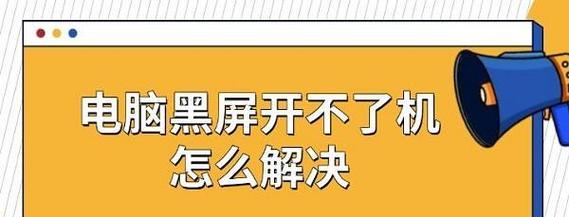
通过本文的介绍,相信您已经初步了解了电脑内屏黑屏的常见原因,并掌握了相应的解决方法。同时,为了预防未来的问题,适当维护和正确使用电脑也是关键。希望这些信息能够帮助您在遇到黑屏问题时,能够迅速而有效地进行诊断和修复。现在,您可以更加自信地面对电脑故障,将问题一一化解,让您的电脑重新焕发活力!
标签: 电脑
版权声明:本文内容由互联网用户自发贡献,该文观点仅代表作者本人。本站仅提供信息存储空间服务,不拥有所有权,不承担相关法律责任。如发现本站有涉嫌抄袭侵权/违法违规的内容, 请发送邮件至 3561739510@qq.com 举报,一经查实,本站将立刻删除。
相关文章

在数字化不断推进的今天,编程已经成为了许多领域不可或缺的技能。然而,对于经常需要在移动环境中工作的开发者来说,可能经常会面临没有电脑的情况。这时,如何...
2025-05-02 2 电脑

随着移动办公的普及,华为笔记本电脑因其出色的性能和便捷性成为了许多用户的首选。然而,在使用过程中,遇到一些技术问题是在所难免的。特别是当我们需要在扣盖...
2025-04-30 15 电脑

开篇核心突出:本文将细致讲解如何使用华为电脑d14的扩展坞。不仅提供简单易行的使用步骤,还将涵盖相关的背景信息及常见问题解答,旨在为华为电脑d14用户...
2025-04-30 14 电脑

在我们的日常生活中,笔记本电脑已经成为了我们工作和学习中不可或缺的工具之一。然而,笔记本电脑的电池使用时间毕竟有限,一款方便的电脑移动电源就显得尤为重...
2025-04-30 16 电脑

在使用华为电脑时,我们经常需要使用到F键来实现特定功能。在键盘上,F键通常指的是功能键(FunctionKeys),分布在键盘的最顶端,从F1到F12...
2025-04-30 13 电脑

在当今这个信息化快速发展的时代,电脑已经成为我们工作和生活中不可或缺的一部分。对于电脑用户来说,定期升级电脑配件是提高工作效率和游戏体验的重要手段。如...
2025-04-30 13 电脑